画像処理編
画像の縮小と拡大
どちらの縮小・拡大なのか
画像の縮小・拡大で気をつけなければいけないのは、面積的に言っているのか、ファイルの容量的に言っているのかという点である。
HPやブログで画像アップする際のサイズ制限というのは、容量的な意味での縮小を意味している。
面積的な縮小・拡大
その意味で縮小・拡大のうちでは、縮小する場合が多い。以下に示す例では一辺のサイズサイズを変更させて比較したものであるが、これは面積的な縮小・拡大の一種である。つまり、面積的な縮小・拡大でもこのように、画像の辺サイズ(アスペクト比を一定にして)1/2、1/3…又は2倍、3倍…と変更する場合と、まさに面積そのものを同様に変更する場合がある。
縮 小
4→2→1



一辺の長さ
総画像数
面積
ファイル容量
160ピクセル
25,600 〃
16倍
5.82KB
80ピクセル
6,400 〃
4倍
2.43KB
40ピクセル
160 〃
1倍
1.35KB
拡 大
1→2→4


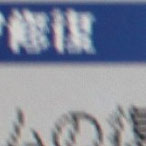
一辺の長さ
総画像数
面積
ファイル容量
40ピクセル
160ピクセル
1倍
1.3KB
80ピクセル
6,400 〃
4倍
2.33KB
160ピクセル
25,600 〃
16倍
5.65KB
容量的な縮小・拡大
次に示すものは、オリジナル画像が3456ピクセル×2304ピクセル、ファイル容量1.03MBもある画像を辺の長さを同じ(画像の面積的なサイズ)同じにして、ファイル容量的に縮小したものである。
JTrim を使用
一辺の長さ 160ピクセル
ファイル容量 7.83KB
Shukusen を使用
一辺の長さ 160ピクセル
ファイル容量 20.6KB
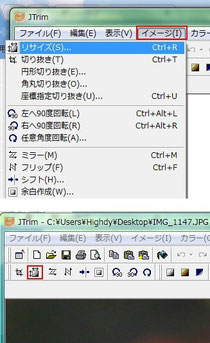
縮小・拡大の実践
実際に作業をしてみよう。ここではJTrimとShukusenの二つのアプリケーションで実行してみるが、殆どの画像処理ソフトで上記の考え方は共通なので、この基礎だけしっかり覚えておけば全く問題なく直感的に使えるようになる。
JTrimは多彩な加工ができとても便利であるが、Shukusenは非常に多く使われる縮小に特化しものなので、画像のアップロードには画質の劣化にも考慮されており最も適していると言える。
使用目的により使い分けるとよい。
JTrim による縮小・拡大
加工対象とする画像ファイルの上で右クリック。「送る」から JTrim を選択すると、自動的にその画像を読み込んだ状態で起動するので、メニューバーの中のイメージ → リサイズ(右上図)又は処理アイコン(右下図)のリサイズを選択する。すると下図の作業窓が開く。
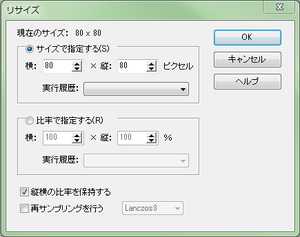
この画面で縮小・拡大は思いのままにできる。通常はアスペクト比(画面では「縦横の比」と表現されている)は必ず保持したまま作業をする。辺の長さはどちらか一方を入力すれば他方は自動的に変わるが、特別に変えたい場合のみチェックを外す。
面積的な大きさを変更する場合は、「比率で指定する」にチェックを入れ入力する。この場合もアスペクト比を特別に変えたい場合のみチェックを外せば、自由に縦横の倍率を変えることができる。
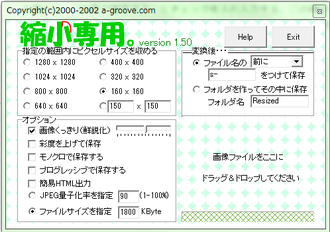
Shukusen
(縮小専用)の利用
いつも処理するピクセル数が決まっている場合、クイックランチから起動し先にそれを選択し、変換後の処理も決めておくとよい。それにより連続的にドラッグ&ドロップのみで作業が継続できる。
一旦起動した状態では、デスクトップ上のファイルをズルズルと指定枠内にドラッグ&ドロップで瞬時に作業は完了する。
通常は JTrim の場合のように、右クリック→送るで瞬時に作業は終わる。
注意することは、変換後の処理を明確にされていないと、縮小されたファイルが行方不明になるので気をつけること。
PCの基礎講座をしっかりマスターできていない方は、このような僅か数秒~10秒程度できる簡単なことが、何10倍もの時間と労力をかけ3分経っても5分経ってもアップロードできない状態に陥ることになる。
highdy はこれだけの画像を作りながら、それぞれのプロパティを調べながらこの原稿を書いても3時間もかけていないのである。











